TP-LINK安防系统是TP-Link制作的监控电脑客户端,用于对TPlink的监控设备进行管理和更加方便地使用。它可以非常方便地进行监控联网,使得用户随时随地都能查看监控地画面,更加地安全,需要的用户快来下载使用吧。
TP-LINK安防系统客户端是TP-Link普联技术开发的远程视频监控软件,适用于TP-LINK IPC、TP-LINK NVR的客户端软件,安装后与监控设备配套使用可以有效的监控区域环境。
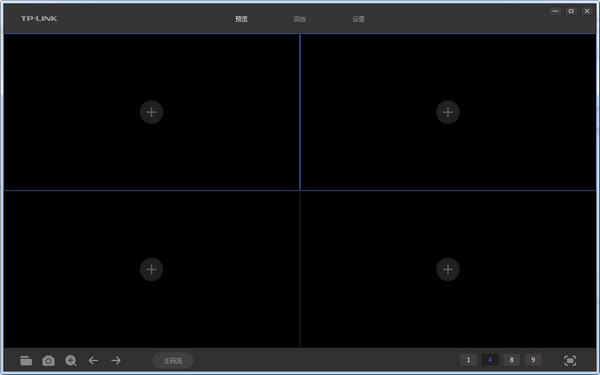
软件功能
适用于TP-LINK IPC、TP-LINK NVR的客户端软件;
可用于管理TP-LINK IPC、TP-LINK NVR
提供网络配置、存储计划、录像回放、密码找回、远程预览以及远程回放等功能。
局域网集中管理摄像头或录像机、本地录像、远程监控
批量修改摄像头IP地址及重置密码。
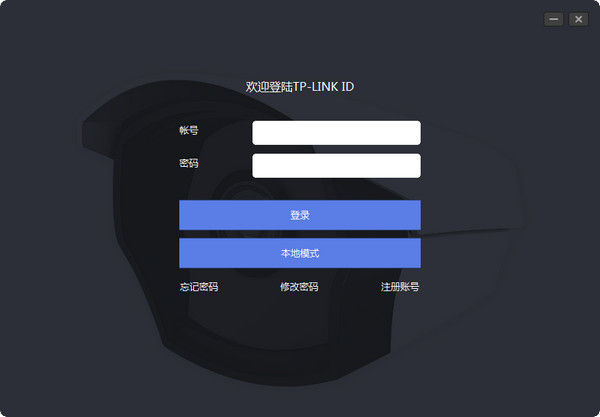
可以添加其他牌子摄像头吗
在办公或者日常家庭使用中,经常会遇到摄像头扩容的情况。有时候买的摄像头牌子不一定都是tplink的,那么 TP-LINK安防系统能不能支持这些摄像头呢,下面就来看看详细的介绍吧。
绝大多数情况下都是可以的。
市面上大多数摄像头和录像机都支持ONVIF协议,ONVIF规范描述了网络视频的模型、接口、数据类型以及数据交互的模式。ONVIF规范的目标是实现一个网络视频框架协议,使不同厂商所生产的网络视频产品(包括摄录前端、录像设备等)完全互通。
TP-LINK同时支持TP-LINK私有协议,也支持海康协议和标准的ONVIF协议,所以能被市面上所有支持标准ONVIF协议的录像机添加搭配使用。
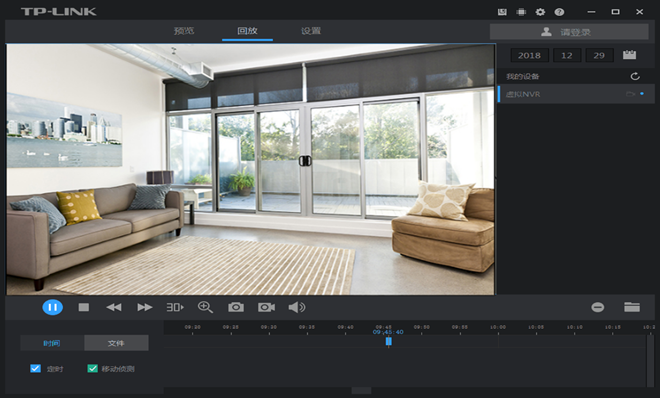
忘记设备密码
TP-LINK安防系统为了保护影像数据的安全,每个摄像头或录像设备都是可以在系统的中设置密码。但是有不少用户设置密码后忘记了,那么该怎么办呢,下面就来看看解决方法。
1、安装好TPTP-LINK安防系统电脑客户端
2、确保电脑和摄像机在同一局域网。
使用网线把安装好安防客户端的电脑和IPC直接连接起来,也可以把电脑和IPC都连接在一台交换机上,确保电脑与摄像机在同一局域网且正常通讯。
3、打开“TP-LINK安防系统”客户端,进入“设置>设备列表>待添加设备”,点击对应摄像头后面的“忘记密码”。
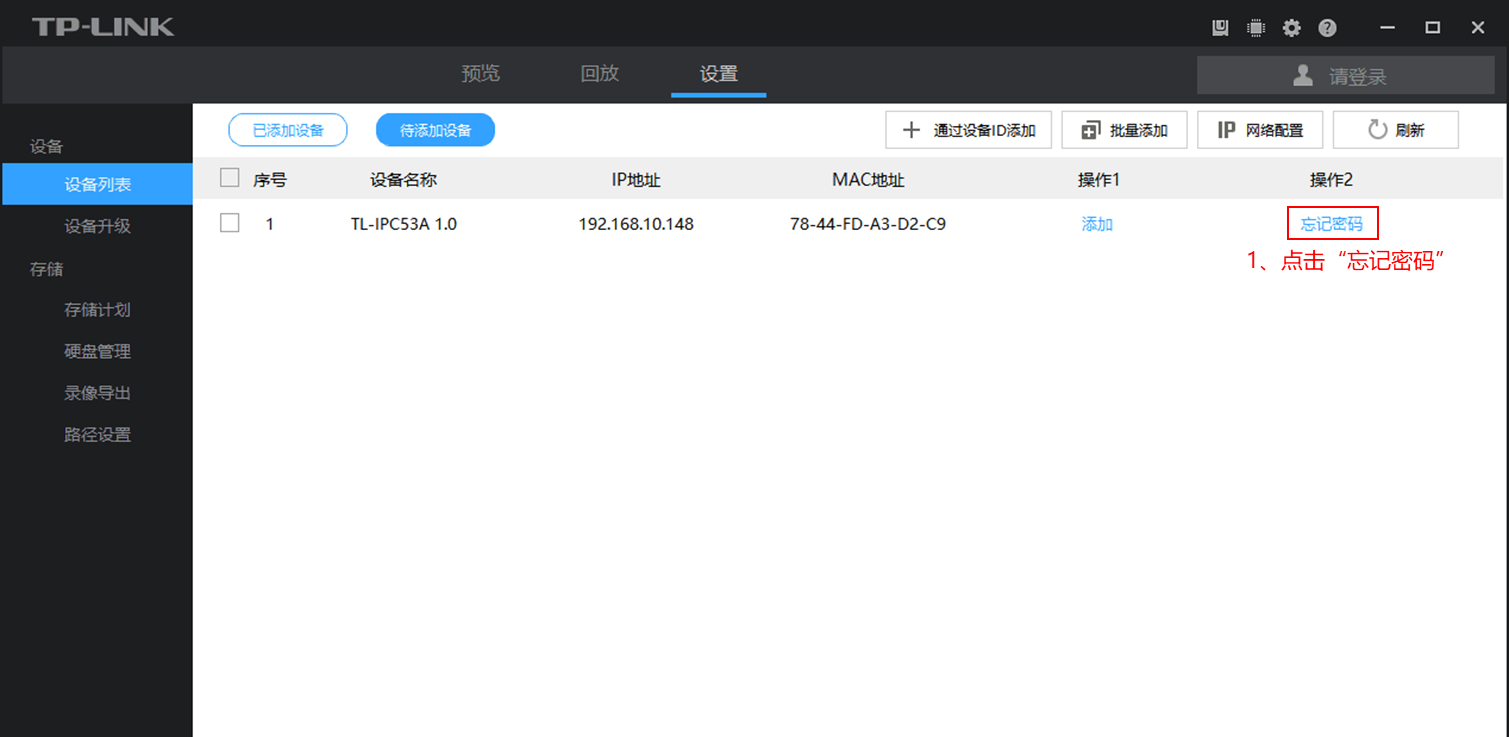
4、如果电脑可以连接到Internet,客户端可通过手机账号获取验证码、输入个人信息,最终无需通过安全码直接重置摄像机密码。
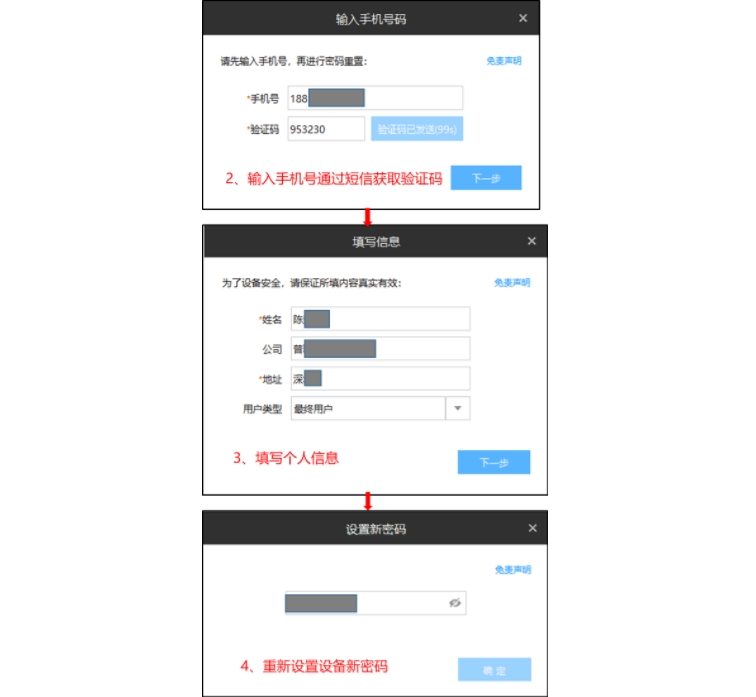
5、如果电脑无法联网,可点击“暂时无法联网”,通过安全码获取验证码的方式进行重置摄像机密码。
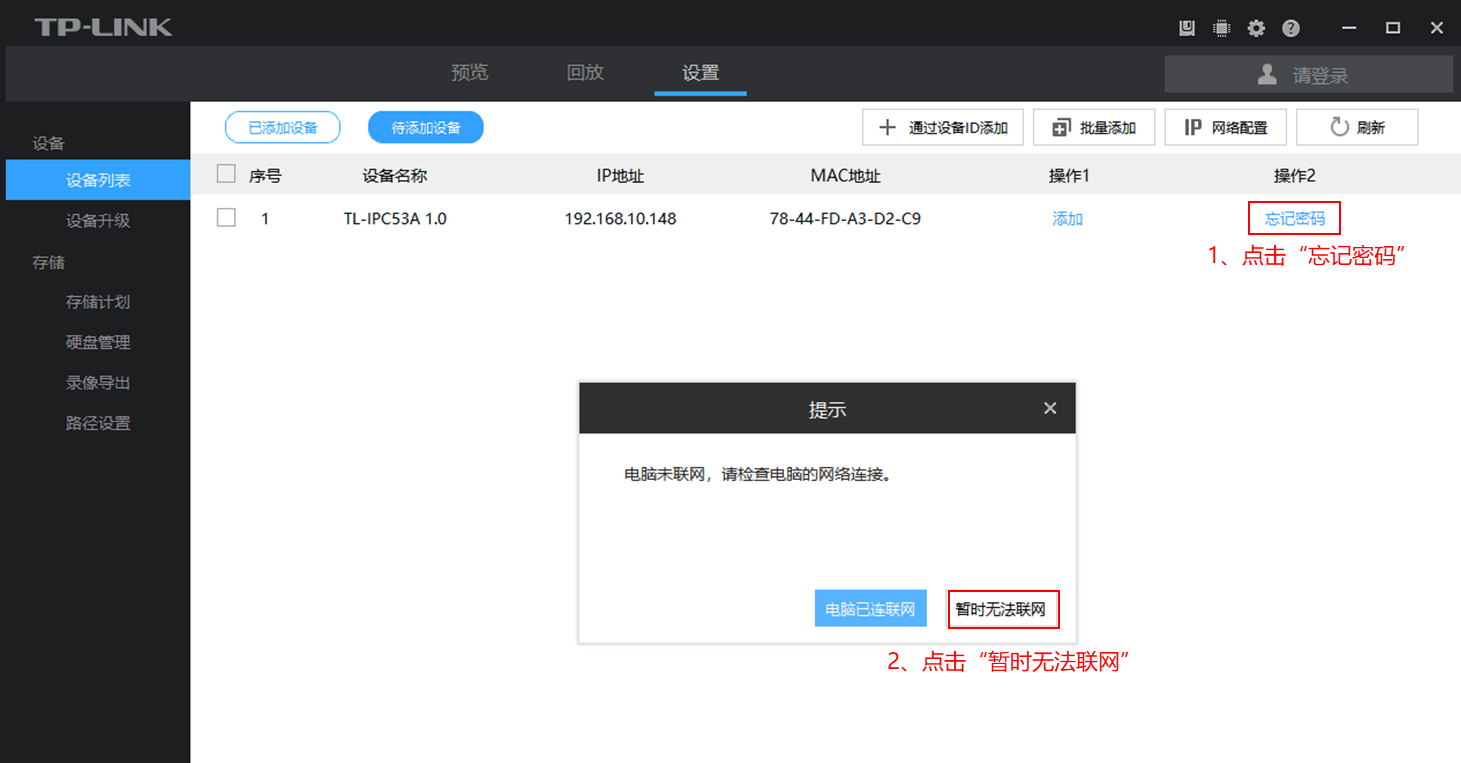
如何导出监控
有些重要的监控数据,我们需要将其导出独立保存或使用。那么TP-LINK安防系统中如何导出监控视频文件,一起来看看具体的操作方法吧。
1、我们在主界面上,点击上方的设置。
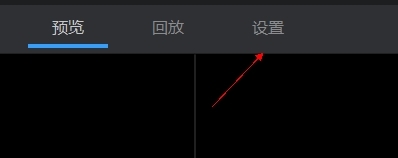
2、然后在设置中选择录像导出。
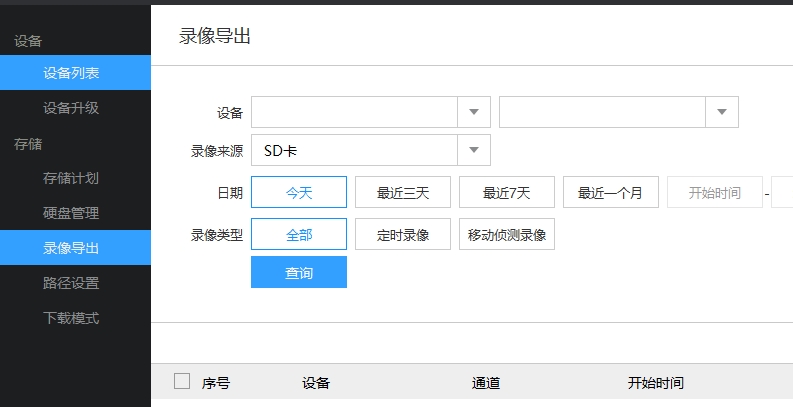
3、选择要到导的设备,导出录像的类型和日期了。点击导出就可以了,是不是非常的方便。
网络连接失败
不少用户在客户端添加IPC的时候出现了网络故障,网络链接失败等现象,那么都是哪些原因,下面就随小编来分析分析。
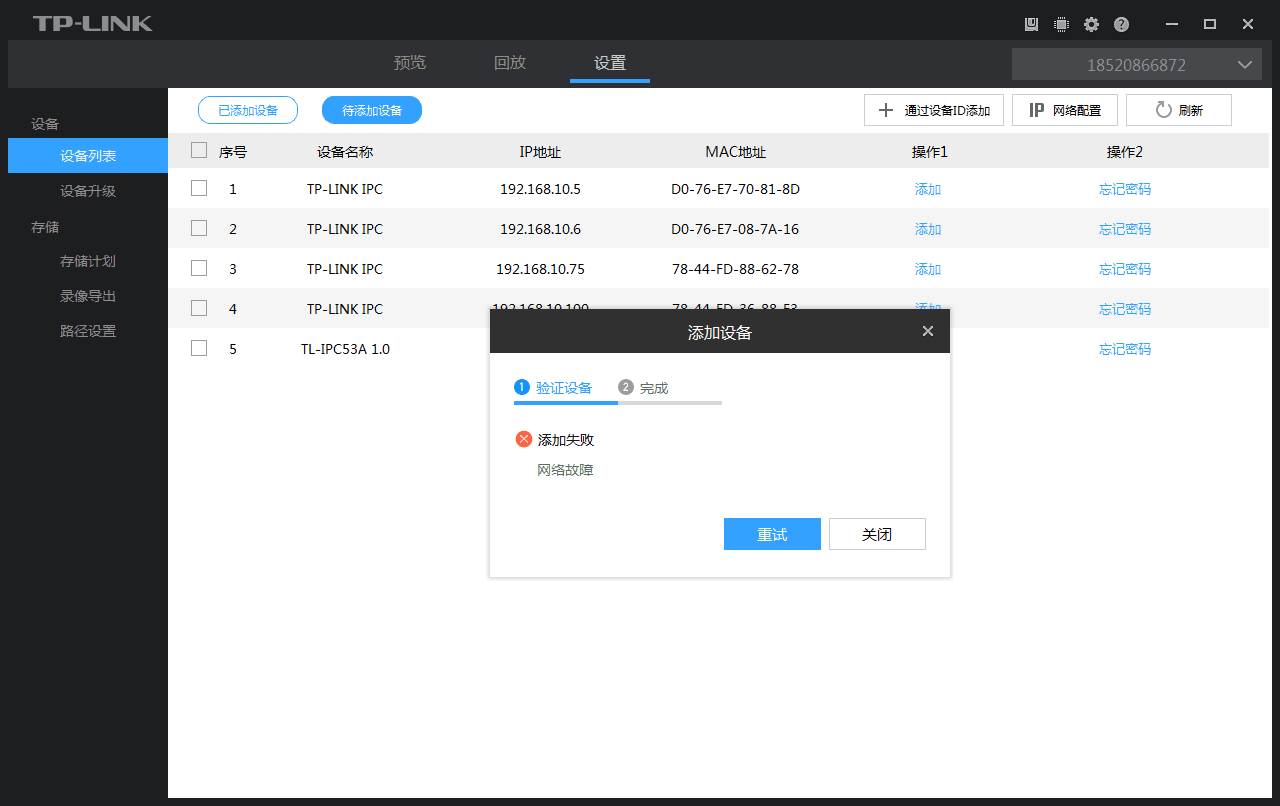
一、确认IPC的连接状态是否断开或不在线
排查方法:
a、 电脑刷新客户端的待添加设备列表;
若IPC在线,则可在待添加设备列表中看到IPC条目;
若IPC不在线,则待添加设备列表中无法搜索到目标IPC条目。
b、 可以用电脑尝试ping IPC的IP地址,确认IPC线路的丢包和延迟情况;
若ping IPC结果得到设备的答复则说明电脑和设备之间的线路通畅;
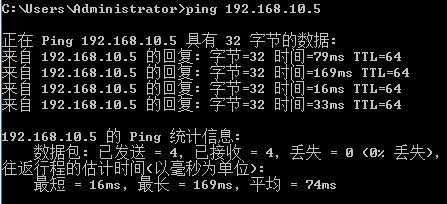
若IPC无法ping通,则可以确定IPC和电脑之间的线路断开,如下:
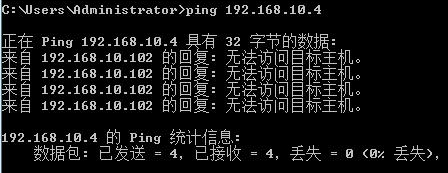
此时需排查IPC线路以及供电方面问题,可从下面几个方面入手。
手捂镜头观察红外灯是否亮起,若不亮则说明设备供电异常;
可以尝试更换质量更好的网线,或重打水晶头;
若设备拓扑比较复杂,IPC与电脑不是直连,可以尝试IPC与电脑直连确认是否可以添加上,可以排除设备本身的问题,确定是否为中间拓扑因素导致。
二、确认IPC端口是否正确
如果出现修改过IPC的HTTP端口,则客户端无法通过默认的80端口与IPC进行通信,所以此时客户端也会提示“网络故障”的提示。
排查方法:
电脑通过web登陆IPC地址,确认是否可以正常访问并且登陆IPC。
如下IPC默认HTTP端口为80被修改成了81,会导致客户端无法添加上。
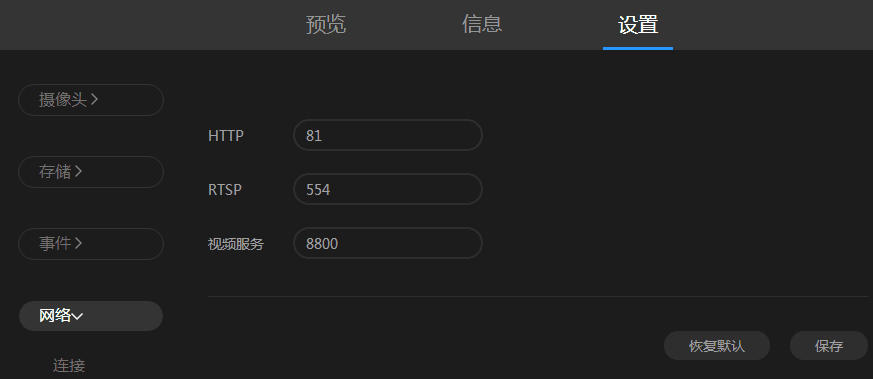
怎么在笔记本上使用
笔记本电脑的便携性使得它成为了办公的主流,那么TP-LINK安防系统能在笔记本上使用吗,如何使用呢,下面就来看看详细使用方法介绍,感兴趣的不要错过哦。
一、本地使用
1、在本地局域网下使用就和普通的台式机一样,安装客户端后运行。

2、添加摄像头
点击【设置>设备列表>待添加设备】,刷新后可以看到局域网内未添加的摄像头。摄像头出厂默认用户名为admin,默认密码为空。
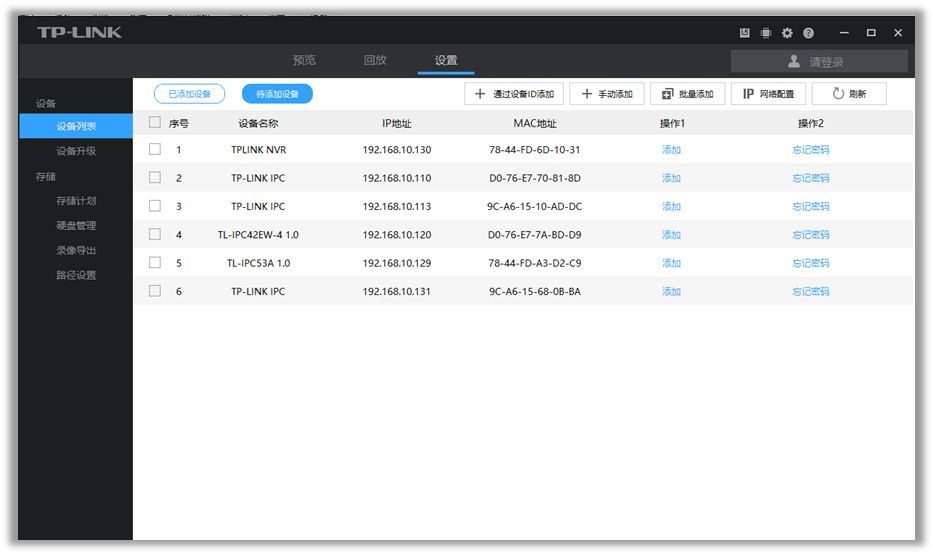
3、设置完成后我们就可以预览安防系统中的监控画面了,在预览界画面的下方可以点击切换预览更多画面(最多可以预览64画面),还可以切换清晰度、电子放大、截图、录屏、全屏、音量调节、云台控制、语音通话、轮询等。
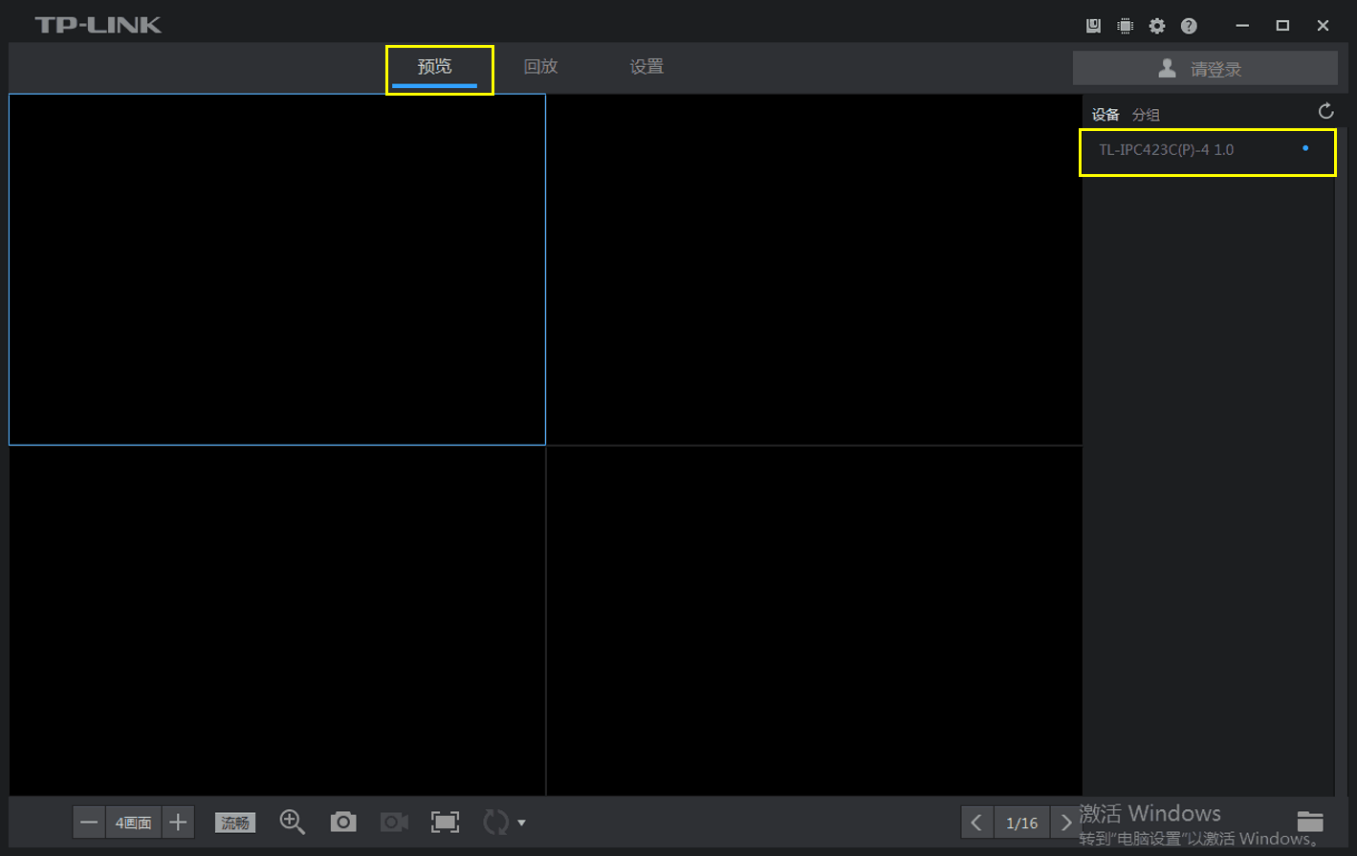
二、远程监控
在录像机或者摄像头和安防系统上绑定同一个TP-LINK ID,就可以实现笔记本客户端的远程监控。请按照以下方法操作。
1、在客户端中点击登陆,登陆TP-LINK ID,并且将摄像头绑定。
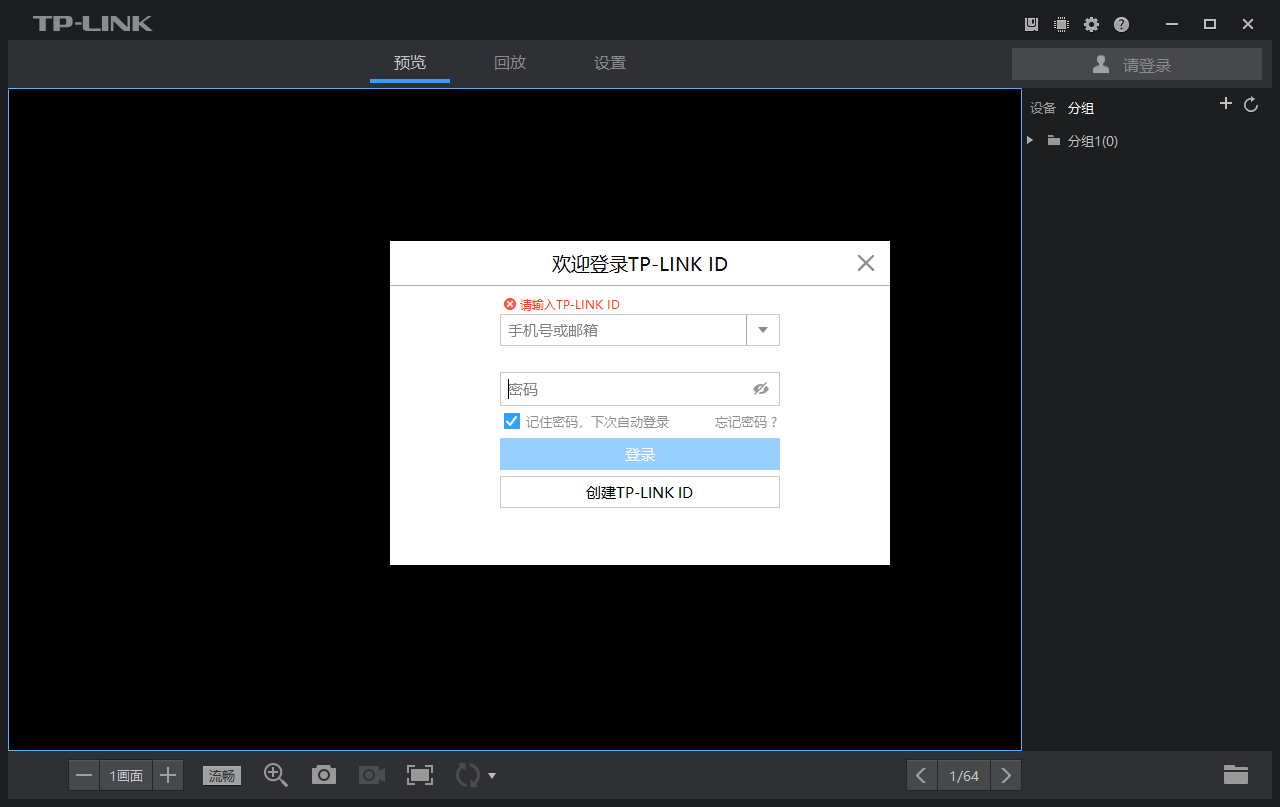
2、登陆后便可以使用笔记本在客户端的预览界面,【设备】或【分组】中选择需要观看的IPC,即可观看远程实时监控画面了。
网友评价
是大V:
这是我用过的最好的软件,操作简单,非常实用哦
据烤肉饭店:
软件挺好用的,下载很方便
安慰切割:
这款软件挺常用的,操作也很简单。
-
6 啊呀远控系统
装机必备软件










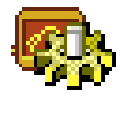
















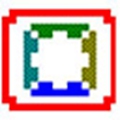

网友评论